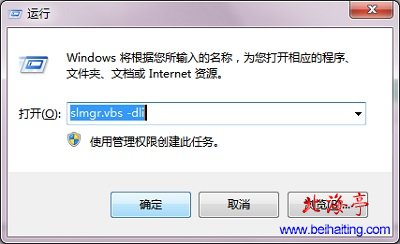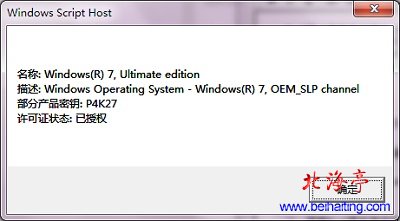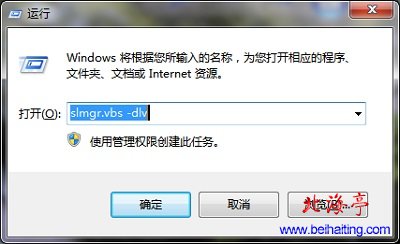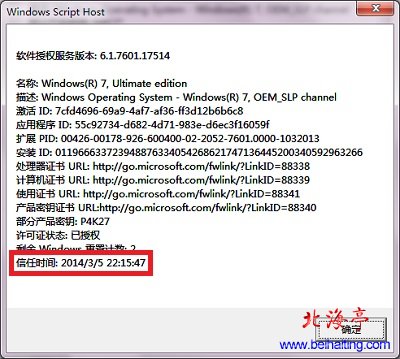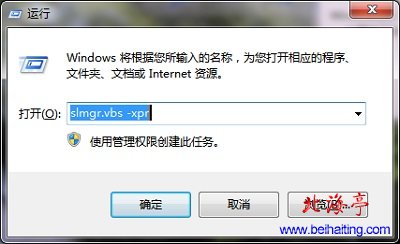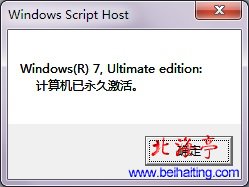|
Win7怎么查看激活情况,如何查看Win7是否永久激活?很多朋友安装并激活Win7之后就万事大吉了。认为看看系统属性里面显示已激活久可以高枕无忧了,实际上远没有这么简单,至少我们可以说查看Win7是否激活很简单,如何查看Win7是否永久激活的操作方法,以及Win7的具体激活日期,是一个需要用到运行命令的事情,估计这是您没想到的!那我们下面就来看一下?! 一、查看Win7是否激活 这里系统属性的方法就不说了,我们说下使用运行命令的方法 步骤一、按下Win+R组合键,在出现的运行命令输入框中输入“slmgr.vbs -dli”后回车
步骤二、在出现的“Windows Script Host(Windows脚本宿主)”界面,会列出Windows版本、部分密匙以及许可证状态,如下图所示
二、查看Win7具体激活日期 步骤一、按下Win+R组合键,在出现的运行命令输入框中输入“slmgr.vbs -dlv”后回车
步骤二、同样会出现Windows脚本宿主界面,我们可以看到详细的激活信息,其中包括系统服务版本、密匙激活剩余次数,以及Windows激活日期等信息
三、查看Win7是否永久激活 步骤一、按下Win+R组合键,在出现的运行命令输入框中输入“slmgr.vbs -xpr”后回车
步骤二、还是在Windows脚本宿主界面,系统明确提示我们Windows是否已永久激活!
看过Win7怎么查看激活情况的内容后,您是不是发现如何查看Win7是否永久激活很有学问? (责任编辑:IT信息技术民工) |